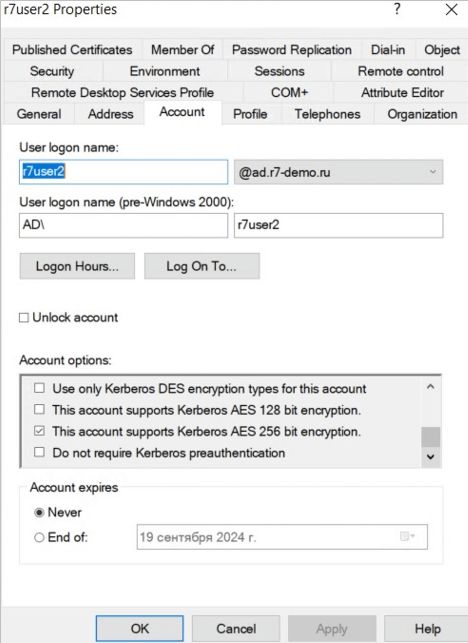Содержание
- Создание файла .keytab на контроллере домена Active Directory
- Скопируйте файл keytab в директорию /opt/r7-office/Api на Корпоративном сервере 2024
- Разрешите в браузерах на ПК пользователей передавать Kerberos ticket на Корпоративный сервер 2024
- Для браузеров Яндекс.Браузер, Google Chrome, , Microsoft Edge, Microsoft Internet Explorer и Opera выполните следующие действия:
- Для браузера Mozilla Firefox выполните следующие действия:
- Альтернативный способ настройки передачи Kerberos-тикета для браузера Chrome
- Проверьте работу сквозной авторизации Kerberos перейдя в браузере по адресу Р7 Офис Сервера
- Дополнение
Создание файла .keytab на контроллере домена Active Directory
В Active Directory создадим отдельного пользователя. Именно для этого пользователя мы в дальнейшем будем экспортировать ключи, например, r7office (вы можете использовать и другое имя).
Выполним экспорт ключей, для этого необходимо выполнить команду:
ktpass -princ service/hostName@REALM -mapuser cgatepro -pass password -out keytab.data -crypto encType -ptype KRB5_NT_SRV_HST
Описание команды экспорта:
| Параметр | Описание |
| -princ | Указываем для какого сервера будет настроен экспорт. Составной параметр – service/domain@REALM, где
Обратите внимание
Имя REALM нужно вводить ЗАГЛАВНЫМИ БУКАМИ. |
| -mapuser | Имя пользователя, от имени которого мы выполняем экспорт. Мы создали его в п. 1 |
| -pass | Пароль пользователя, от имени которого мы выполняем экспорт |
| -out | Путь до файла с ключами. Именно этот файл в последующем мы импортируем в Корпоративный сервер 2024 |
| -crypto | Параметры криптографии. Значение оставляем без изменений. |
| -ptype | Тип принципала. Значение оставляем без изменений. |
Пример команды:
ktpass -princ HTTP/admin.r7-office.ru@R7-OFFICE.RU -mapuser r7office -pass Qwerty123 -out C:\keytab.data -crypto all -ptype KRB5_NT_SRV_HST
Скопируйте файл keytab в директорию /opt/r7-office/Api на Корпоративном сервере 2024
Пример конфигурации файла /opt/r7-office/Api/appsettings.json:
***
"OAuth20": {
"SigningCertificateFile": "",
"CertPath": "/etc/nginx/ssl",
"KeyPath": "/etc/nginx/ssl"
},
"DbType": "postgre",
"keyTabFile": "keytab.data",
"esiaType": "kerberos"
}
Разрешите в браузерах на ПК пользователей передавать Kerberos ticket на Корпоративный сервер 2024
Для браузеров Яндекс.Браузер, Google Chrome, , Microsoft Edge, Microsoft Internet Explorer и Opera выполните следующие действия:
- Откройте диалоговое окно «Свойства обозревателя». (Откройте меню «Поиск» Windows. Введите «Свойства обозревателя». Нажмите Ввод.)
- Перейдите на вкладку «Безопасность».
- Выберите «Местная интрасеть» и нажмите «Сайты».
- В открывшемся диалоговом окне нажмите «Дополнительно».
- Добавьте префиксы от ключевых модулей «Р7.Офис Корпоративный сервер 2024» через запятую (например,
https://admin.domain.com,https://disk.domain.com). - Нажмите «Закрыть», а затем нажмите «ОК».
- Нажмите Пользовательский уровень.
- Перейдите в раздел «Сценарии» и включите активные сценарии.
- Перейдите в раздел Аутентификация пользователя \ Вход в систему.
- Выберите «Автоматический вход только в зоне интрасети» и нажмите «ОК».
- Перейдите в вкладку «Дополнительно».
- В списке «Настройки» перейдите в раздел «Безопасность».
- Выберите «Включить встроенную проверку подлинности Windows» и нажмите «ОК».
Для браузера Mozilla Firefox выполните следующие действия:
- Запустите Mozilla Firefox.
- В окне URL-адреса введите
about:configи нажмите Enter. - В текстовом поле фильтра введите
network.negotiate. - Дважды щелкните параметр
network.negotiate-auth.trusted-urisи введите префиксы от ключевых модулей Корпоративный сервер 2024 через запятую (например,https://admin.domain.com,https://disk.domain.com). - Дважды щелкните параметр
network.negotiate-auth.delegation-urisи введите префиксы от ключевых модулей Корпоративный сервер 2024 через запятую (например,https://admin.domain.com,https://disk.domain.com).
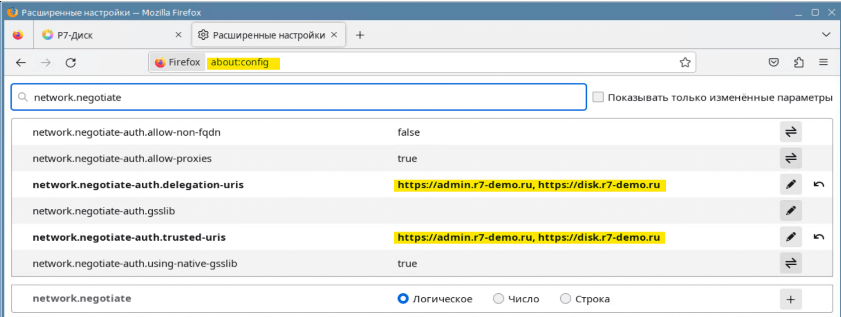
Альтернативный способ настройки передачи Kerberos-тикета для браузера Chrome
Откройте на клиентском ПК Редактор реестра (regedit).
Перейдите в ветку реестра \HKEY_LOCAL_MACHINE\SOFTWARE\Policies\Google\Chrome:
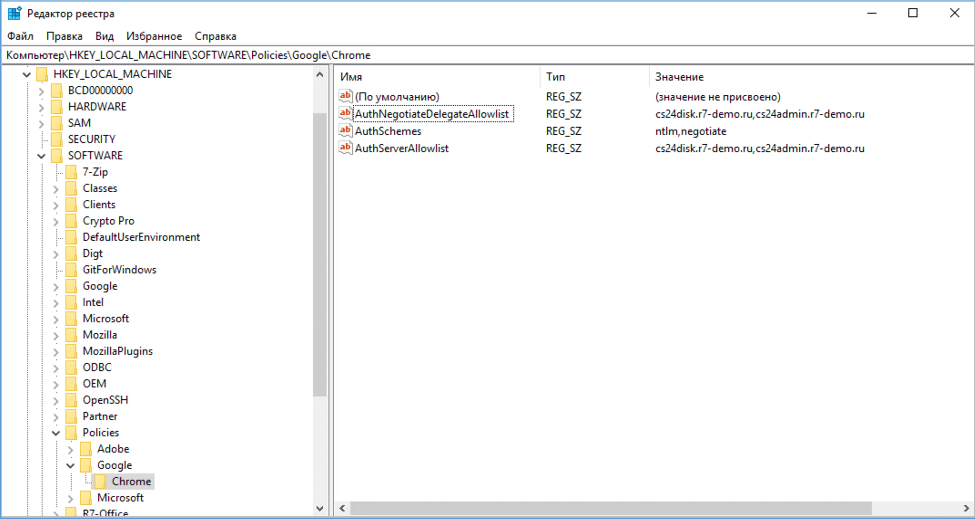
В данной ветке реестра создайте дополнительные ключи:
| Наименование ключа | Тип | Значение |
| AuthSchemes | «Строковый параметр» (REG_SZ) | ntlm,negotiate |
| AuthServerAllowlist | «Строковый параметр» (REG_SZ) | Через запятую:
|
| AuthNegotiateDelegateAllowlist
|
«Строковый параметр» (REG_SZ) | Через запятую:
|
Убедитесь, что политики применены в браузере Chrome, для этого откройте браузер и перейдите по адресу about:policy.
Проверьте, что в блоке «Chrome Policies» отображены значения настроек, добавленных в реестр.
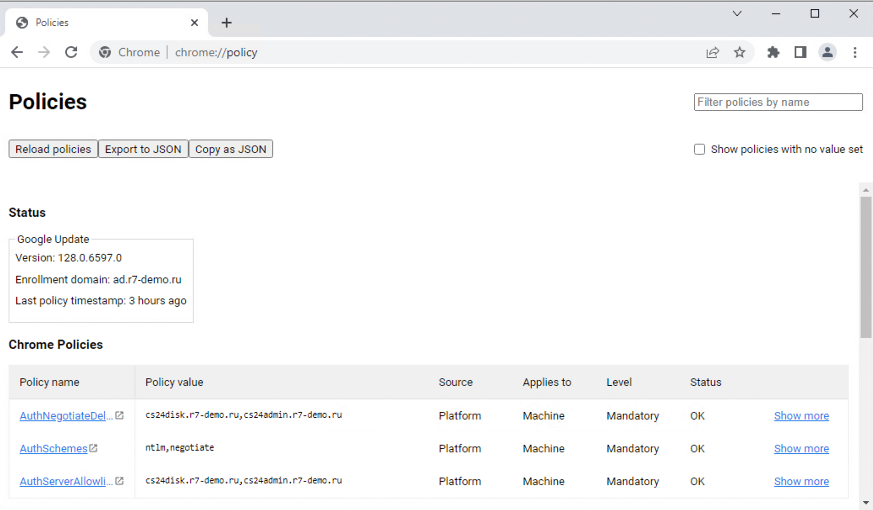
Если настройки не отображаются, нажмите кнопку «Reload policies».
Проверьте работу сквозной авторизации Kerberos перейдя в браузере по адресу Р7 Офис Сервера
На экране входа нажмите ссылку «Войти через Керберос»:
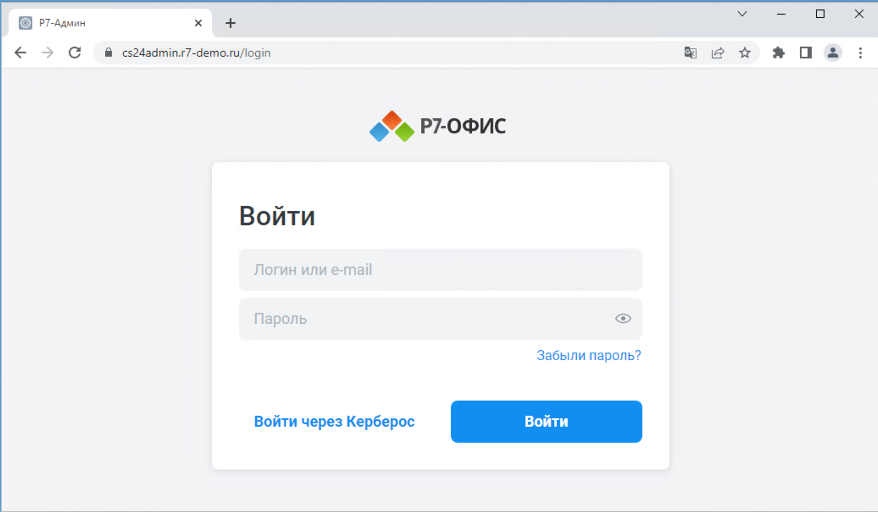
В случае успешной настройки пользователь будет автоматически авторизован на портале в контексте текущего пользователя ПК:
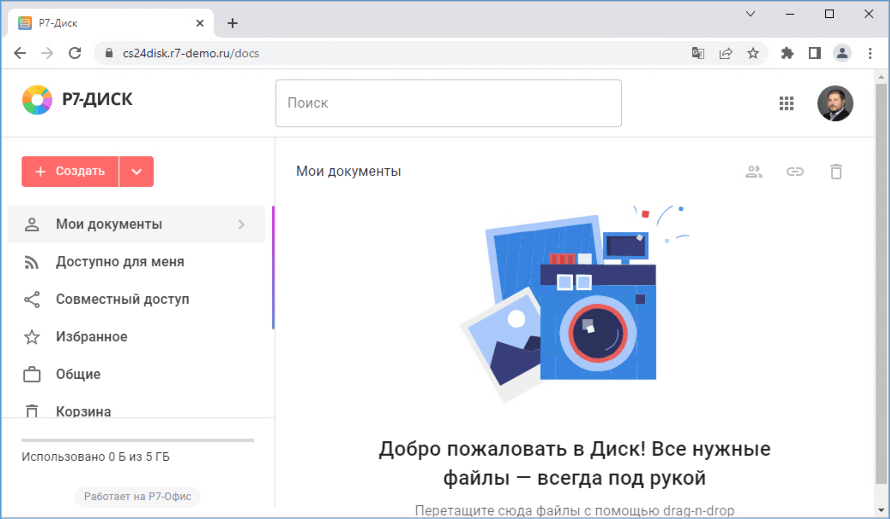
Дополнение
Если вы хотите использовать ограниченный список поддерживаемых видов шифрования:
- DES-CBC-CRC
- DES-CBC-MD5
- RC4-HMAC
- AES256-SHA1
- AES128-SHA1
Вам необходимо:
У пользователя под которым будет выгружаться keytab файл (и прописываться SPN) включить дополнительный вид шифрования (например AES256-SHA1) в свойствах пользователя
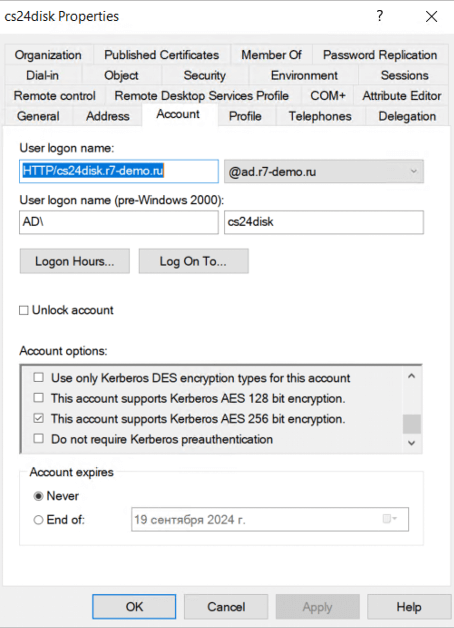
При выгрузке keytab файла указывать вид шифрования, например
ktpass -princ HTTP/cs24admin.r7-demo.ru@ad.r7-demo.ru -mapuser cs24disk@ad.r7-demo.ru -pass Qwerty123 -out C:\keytab.data -crypto AES256-SHA1 -ptype KRB5_NT_SRV_HST
У всех пользователей которые планируют использовать авторизацию по Kerberos включить этот вид шифрования (например: Kerberos AES 256)